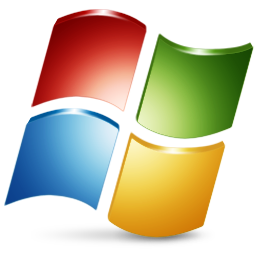ОПТИМИЗАЦИЯ WINDOWS 7 ИЛИ СОВЕРШЕНСТВУ НЕТ ПРЕДЕЛА
ОС windows 7 по праву признается быстрой и отзывчивой системой, но и ее можно оптимизировать, что сделает скорость больше, саму систему производительной и удобной в использовании. «Спецноут» может помочь вам своими советами.
Начнем с того, что оптимизируем настройки внешнего вида
У вас, как и любого пользователя Windows, есть возможность отключить визуальные эффекты. Если вы это сделаете, то ваш ноутбук может достигнуть максимальной производительности. Сделать это достаточно просто. Пользователю необходимо просто следовать следующим инструкциям: открыть окно «Система» (для этого существует комбинация клавиш Windows и Pause/Break), после этого нужно кликнуть на левой панели на «Дополнительные параметры» и выбрать следующую вкладку «Дополнительно». Как только вы выбрали эту вкладку, нажмите в разделе «Быстродействие» на кнопку «Параметры» и у вас откроется новое окно. В этом окне выберете пункт «Обеспечить наилучшее противодействие». Правда, после этого некоторых пользователей не устраивает внешний вид Windows, однако ситуацию легко исправить. Для этого в пункте «Особые эффекты» отключаем не нужные нам эффекты, и оставляем только те эффекты, которые вам нравятся.
Расширение меню «Отправить»
Существует маленький трюк, который можно выполнить для расширения меню «Отправить». Перед тем, как вы нажмете правую кнопку мыши, попробуйте нажать Shift и меню значительно расширится.
Быстрое переключение между окнами
Если вы хотите чтобы ноутбук быстрее работал, то можно отключить анимацию. Это делается очень просто: нажимается кнопка «Пуск», в окошке поиска набирается «SystemPropertiesPerfomance» и откроется вкладка «Визуальные эффекты», в которой можно отключить параметр «Анимация окон при свертывании и развертывании».
Можно также оптимизировать контроль учетных записей Windows 7
Каждый пользователь может сделать контроль учетных записей не таким навязчивым, а также у вас есть возможность поменять частоту выдачи сообщений. Нажав кнопку «Пуск» и набрав UAC в окошке поиска можно осуществить удобную для вас настройку параметров.
Настройте параметры папок и поиска
Вы сможете повысить производительность ноутбука, если отключите некоторые функции в параметрах папок и поиска. Для этого открывайте проводник Windows и нажимайте на кнопку «Упорядочить». После этого переходите в меню «Параметры папок и поиска» и на вкладку «Вид». Теперь вам нужно отключить 3 опции: отображать описание папок для элементов рабочего стола и отображать сведения о размере файлов, а также отображать скрытые и зашифрованные NTFS другим цветом.